Guida per reimpostare la password Amministratore di Windows 10
Non riesci ad accedere al tuo computer Windows 10 perché hai dimenticato la password dell’amministratore locale? In questo momento, puoi provare ad accedere al tuo computer con altri account accessibili come l’account Microsoft. Se l’account amministratore bloccato è l’unico percorso di accesso, puoi reimpostare la password dell’amministratore di Windows 10 come un esperto attraverso i semplici modi in questa guida. Per maggiori dettagli, continuiamo a leggere!
Reimposta la password dell’amministratore trammite USB
Reimposta la password amministratore di Windows 10 con il disco di reimpostazione della password
Se hai creato un disco di reimpostazione della password USB per l’account amministratore utilizzando la funzionalità integrata di Windows 10, sarà conveniente reimpostare la password dell’amministratore dimenticata.
Passaggio 1. Inserire il disco di reimpostazione della password USB nel computer bloccato e digitare una password amministratore errata nella schermata di accesso.
Passaggio 2. Fare clic sul pulsante OK quando viene visualizzato il messaggio “La password non è corretta”. Quindi fare clic sull’opzione Reimposta password.
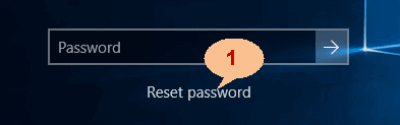
Passaggio 3. Quando viene visualizzata la procedura guidata di reimpostazione della password, toccare il pulsante Avanti e scegliere il disco di ripristino della password USB collegato. Successivamente, fai clic sull’opzione Avanti per continuare.
Passaggio 4. Digitare una nuova password per l’account amministratore dimenticato dalla password e premere il pulsante Avanti.
Nota: se il disco di reimpostazione della password non è stato creato per questo account amministratore, verrà visualizzato un errore e non sarà possibile reimpostare la password.
Passaggio 5. Infine, fare clic sul pulsante Fine per completare la reimpostazione della password dell’amministratore di Windows 10.
Reimposta la password amministratore di Windows 10 con il disco di avvio USB
Se non disponi del disco di reimpostazione della password per l’account amministratore, puoi reimpostare la password dell’amministratore di Windows 10 utilizzando un disco di avvio USB. Con l’aiuto dello strumento di reimpostazione della password di iSunshare per Windows 10, è possibile creare un disco di avvio USB senza intoppi. Quello che devi fare è: installare iSunshare Windows 10 strumento di reimpostazione della password su un computer accessibile, collegare l’unità USB al computer accessibile ed eseguire lo strumento di reimpostazione della password scegliere “dispositivo USB” fare clic sul pulsante “Inizia masterizzazione”.
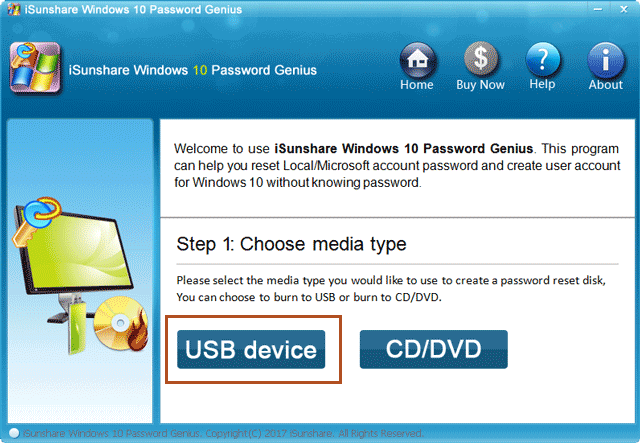
Semplici passaggi per reimpostare la password dell’amministratore di Windows 10 con il disco di avvio iSunshare:
- Collega il disco di avvio USB al computer Windows 10 bloccato.
- Avviare il computer e avviarlo dall’unità USB.
- Lo strumento iSunshare per la reimpostazione della password di Windows 10 verrà eseguito ed elencherà tutti gli account utente sul computer Windows 10 bloccato.
- Selezionare l’account amministratore di destinazione nell’utilità, quindi toccare Reimposta password e il pulsante Sì. Immediatamente, la password dell’amministratore di Windows 10 viene reimpostata su vuota.
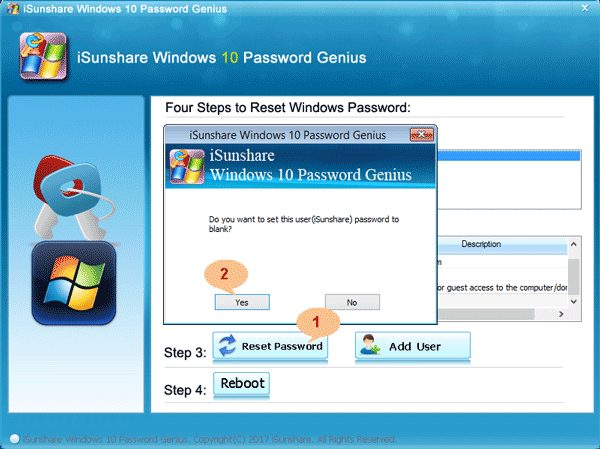
Infine, riavviare normalmente il computer Windows 10 dal disco rigido per modificare correttamente la password.
Reimposta la password amministratore di Windows 10 con il disco di installazione USB
Passaggio 1. Collegare il disco di installazione USB al computer Windows 10 bloccato e avviare il computer bloccato dal disco di installazione USB.
Passaggio 2. Aprire il prompt dei comandi premendo il tasto Maiusc + F10 sulla tastiera.
Passaggio 3. Modificare la posizione di cmd.exe con le righe di comando per sostituire utilman.exe. (d: è l’unità di sistema)
move d:windowssystem32utilman.exe d:
copy d:windowssystem32cmd.exe d:windowssystem32utilman.exe
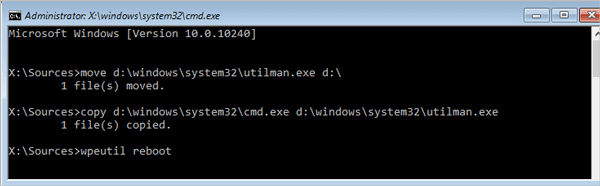
Quindi, quando apri Utility Manager nella schermata di accesso di Windows 10, verrà invece avviato un prompt dei comandi per reimpostare la password dell’amministratore di Windows 10.
Passaggio 4. Scollegare il disco di installazione e riavviare normalmente il computer Windows 10 dal disco rigido originale.
Passaggio 5. Nella schermata di accesso, toccare l’icona utilman.exe e digitare la riga di comando net user nella finestra del prompt dei comandi a comparsa. Premi il pulsante Invio e la password dell’amministratore dimenticata di Windows 10 verrà reimpostata correttamente.
net user username password (es. net user trgtkls abc)
Abilita la modalità provvisoria per reimpostare la password amministratore di Windows 10
Passaggio 1. Fare clic su Riavvia alimentazione nella schermata di accesso di Windows 10 bloccata e tenere contemporaneamente premuto il tasto Maiusc.
Passaggio 2. Scegliere Risoluzione dei problemi Opzioni avanzate Impostazioni di avvio. Fai clic su Riavvia e premi F4 / F5 / F6 per abilitare la modalità provvisoria, quindi sarai in grado di accedere alla modalità provvisoria di Windows 10 con l’amministratore predefinito.
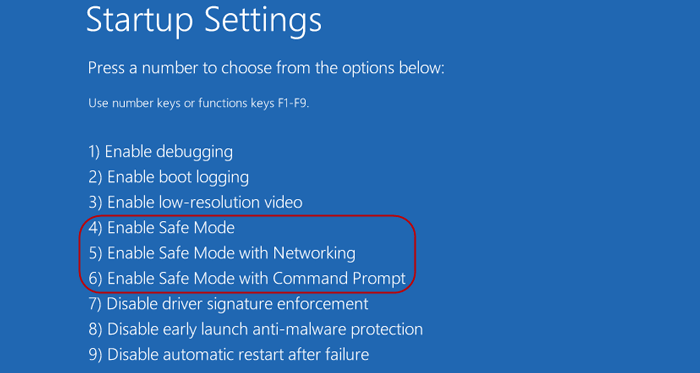
Passaggio 3. Eseguire il prompt dei comandi come amministratore. Quindi reimposta la password dell’amministratore di Windows 10 con le righe di comando net user trgtkls 123




